Redefinição do laptop HP Stream: Um método de redefinição de fábrica sem senha
- Início
- Suporte
- Dicas de Resgate do Sistema
- Redefinição do laptop HP Stream: Um método de redefinição de fábrica sem senha
Resumo
Saiba como realizar uma redefinição de fábrica em um laptop HP Stream sem uma senha. Siga estas etapas simples para um processo sem complicações
Tabela de conteúdo
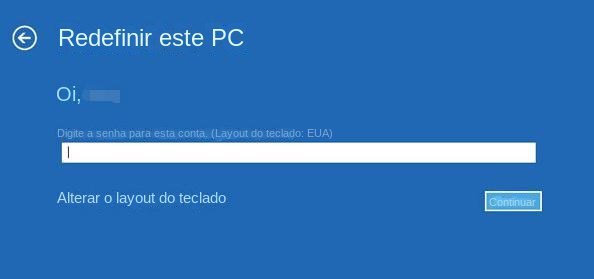
Ter uma compreensão clara dos requisitos de senha para uma redefinição de fábrica em um laptop HP Stream pode ajudar os usuários a solucionar quaisquer problemas e garantir a segurança de seus dados pessoais.
Comece baixando o Renee PassNow do site oficial e instale-o em um computador diferente que você possa acessar. Você pode escolher a versão apropriada com base no sistema operacional do seu computador.

Redefinir a senha de Windows pode redefinir ou remover a senha com três passos.
Arquivos de resgate pode restaurar os arquivos sem executar sistema Windows.
Transmissão rápida pode transferir os arquivos sem executar sistema Windows.
Falha de reparar inicialização de Windows pode reparar vários problemas de falha de inicialização de Windows.
Apagar o disco com seguro apagar os dados de disco totalmente, não se preocupe para os restaurar.
Redefinir a senha de Windows redefinir ou remover a senha com três passos.
Arquivos de resgate pode restaurar os arquivos sem executar sistema Windows.
Transmissão rápida pode transferir os arquivos sem executar sistema Windows.
Inicie o Renee PassNow e insira uma unidade flash USB ou CD/DVD vazio no computador. Selecione a opção para criar uma mídia inicializável. Siga as instruções na tela para concluir o processo.
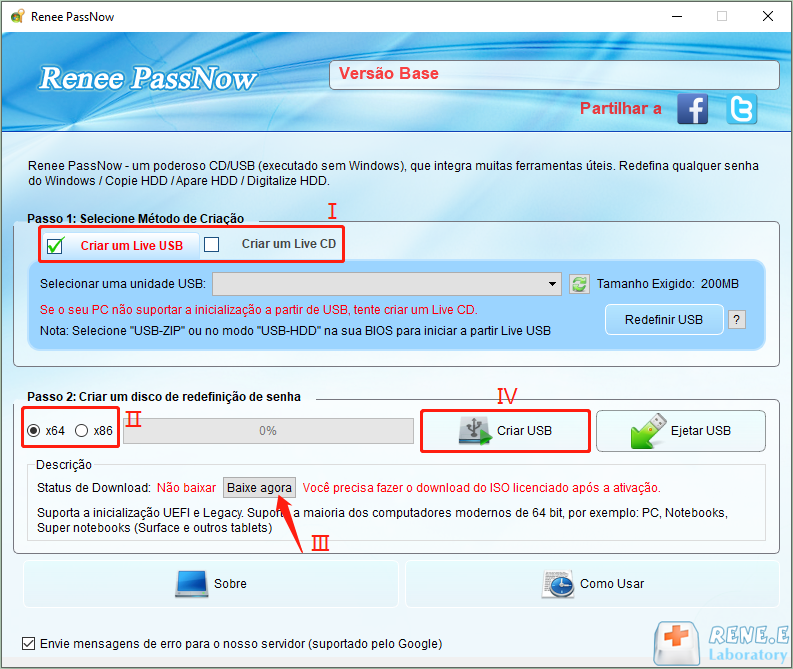
Insira o USB ou CD/DVD inicializável no computador Windows bloqueado. Reinicie o computador e insira as configurações do BIOS pressionando a tecla apropriada (geralmente F2 ou Delete). Configure a ordem de inicialização para priorizar a mídia inicializável.
| Nome do BIOS | Entre no método do menu de inicialização |
|---|---|
| ASRock | DEL ou F2 |
| Asus | DEL ou F2 para PCs/ DEL ou F2 para placas-mãe |
| Acer | DEL ou F2 |
| Dell | F12 ou F2 |
| SEC | DEL |
| Gigabyte/Aorus | DEL ou F2 |
| Lenovo (laptops de consumo) | F2 ou Fn + F2 |
| Lenovo (desktops) | F1 |
| Lenovo (ThinkPads) | Digite então F1 |
| MSI | DEL |
| Tablets Microsoft Surface | Pressione e segure os botões liga / desliga e aumentar volume |
| Computador de origem | F2 |
| Samsung | F2 |
| Toshiba | F2 |
| Zotac | DEL |
| HP | Esc/ F9 para \`Menu de inicialização\`/ Esc/ F10/ guia Armazenamento/ Ordem de inicialização/ Fontes de inicialização herdadas |
| INTEL | F10 |

Após inicializar com sucesso a partir da mídia inicializável, o Renee PassNow será carregado. Selecione “ Passe Agora! ”Função após inicializar a partir do novo disco de redefinição de senha do Windows criado.
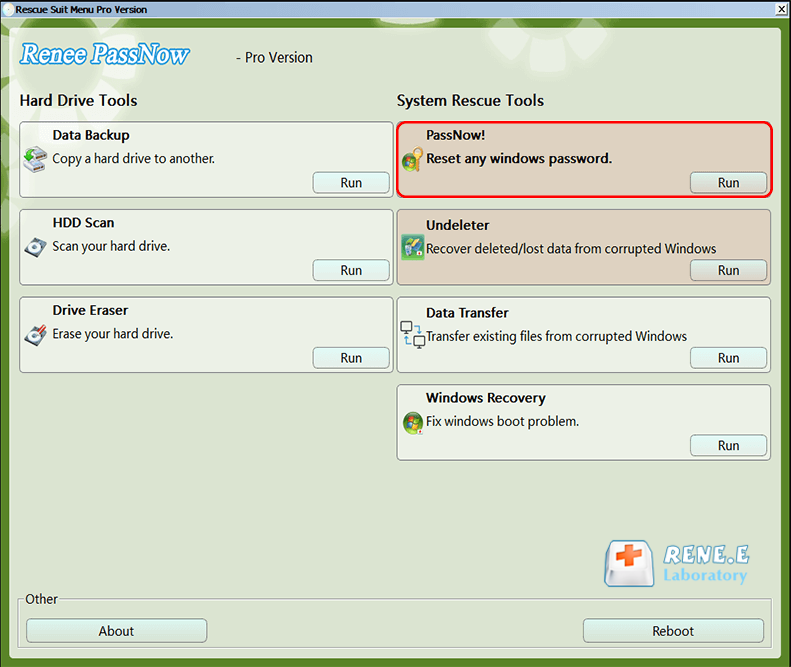
Escolha a conta de usuário para a qual deseja redefinir a senha. Em seguida, clique no botão “Limpar senha”. Renee PassNow removerá ou redefinirá a senha da conta de usuário selecionada.

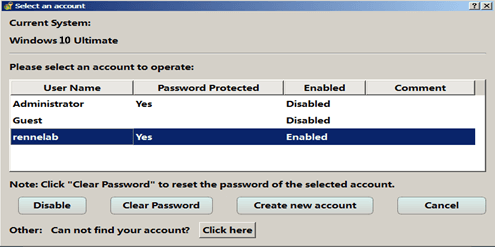
Assim que a senha for redefinida, remova a mídia inicializável do PC e reinicie o computador. Agora você poderá fazer login na conta do Windows sem uma senha.
- Software fácil de usar
- Permite a redefinição de senha em etapas simples
- Pode converter a conta da Microsoft em uma conta local
Contras:Necessidade de adquirir uma licença
Para usar o Ophcrack, primeiro você precisa baixá-lo e instalá-lo em outro computador com acesso à internet. Depois de instalado, crie um USB ou CD/DVD inicializável usando Ophcrack para executá-lo em sua área de trabalho bloqueada do Windows 10.
Ophcrack requer tabelas arco-íris para quebrar senhas. Essas tabelas contêm hashes pré-computados para uma ampla variedade de senhas possíveis. Selecione as tabelas apropriadas de acordo com a versão do Windows que você está usando. Neste caso, selecione as tabelas para Windows XP.
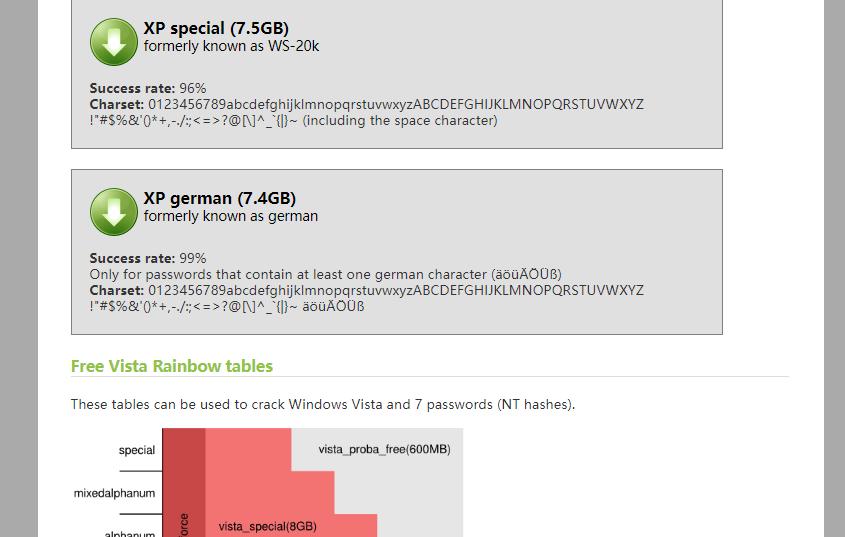
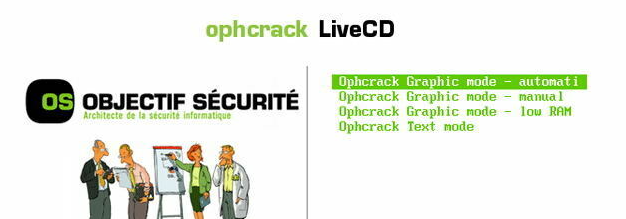
Depois de selecionar as tabelas corretas, clique no botão “Carregar” para carregá-las no Ophcrack. Em seguida, clique no botão “Crack” para iniciar o processo de recuperação de senha. Ophcrack começará a analisar os hashes e tentar quebrar a senha
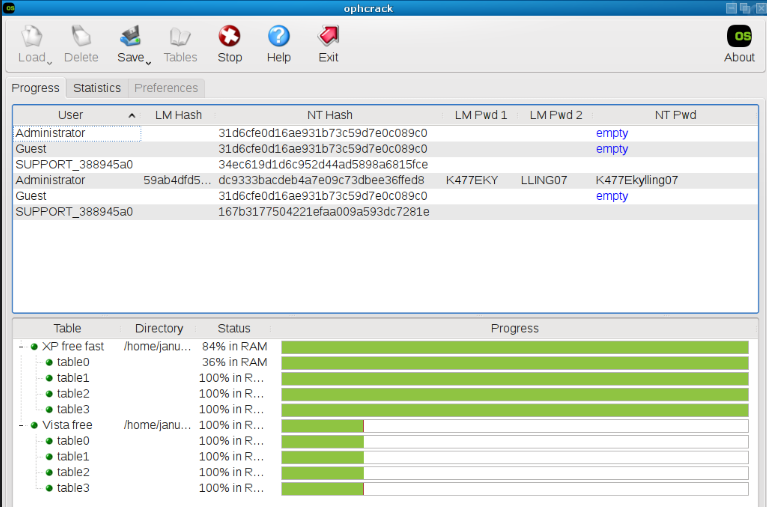
- Ferramenta eficaz de redefinição de senha
- Utiliza técnica avançada de ataque de força bruta
- Pode decifrar senhas quando esquecidas
Contras:
- O processo de quebra de senha pode ser demorado
- Deve ser usado como último recurso
Para iniciar o processo de redefinição de fábrica, você precisa inicializar seu computador com Windows 11. Ao chegar à tela de login, você notará um ícone de energia localizado no canto inferior direito da tela. Clique neste ícone de energia enquanto mantém pressionada a tecla Shift e selecione Reiniciar nas opções que aparecem.
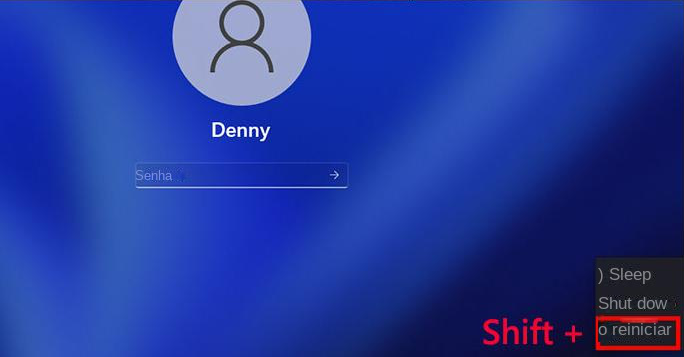
| Versão do Windows | Entre no ambiente de recuperação do Windows |
|---|---|
| janelas XP | Pressione F8 repetidamente enquanto o Windows está inicializando |
| Janelas 7 | Pressione F8 repetidamente enquanto o Windows está inicializando |
| Vista | Pressione F8 repetidamente enquanto o Windows está inicializando |
| Janelas 8 | Ligue o computador/e quando um pequeno círculo de rolagem aparecer/pressione e segure o botão liga/desliga para forçá-lo a desligar. Repita a operação acima 2 a 3 vezes até que a interface `Selecione uma opção` apareça/e clique em `Solucionar problemas`. |
| Janelas 10 | Ligue o computador/e quando um pequeno círculo de rolagem aparecer/pressione e segure o botão liga/desliga para forçá-lo a desligar. Repita a operação acima 2 a 3 vezes até que a interface `Selecione uma opção` apareça/e clique em `Solucionar problemas`. |
| Janelas 11 | Tecla Shift + Reiniciar na tela de login do Windows |
O computador será reiniciado e você verá uma tela azul intitulada “ Escolha uma opção ”. Nesta tela, clique em Solução de problemas , seguido pela opção Redefinir este PC. Aqui você terá a opção de manter seus arquivos ou remover tudo, dependendo de sua preferência. Ao selecionar a opção “ Remover tudo ”, você pode garantir uma redefinição de fábrica completa, que apagará todos os seus arquivos e configurações pessoais.
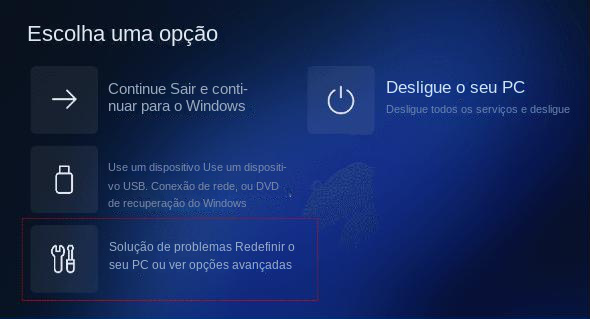
Após escolher a opção desejada, o processo de redefinição será iniciado e o computador irá restaurar as configurações originais de fábrica. Este procedimento pode demorar algum tempo, por isso é aconselhável ter paciência e não interromper o processo.

Velocidade de backup rápida a velocidade de backup pode atingir 3,000 MB/mim.
Solução de backup abrangente suporta migração de sistema/backup de sistema/backup de partição/backup de disco rígido/backup de arquivo/clone de disco rígido.
Tecnologia de backup de modo incremental / diferencial analisa automaticamente as diferenças entre arquivos originais e arquivos de backup, para que economize o espaço de disco.
Suporta tecnologia de backup de sombra VSS ao fazer o backup de todo o sistema, você ainda pode navegar na web.
Alta aplicabilidade suporta todos os tipos de arquivos e dispositivos de armazenamento.
Velocidade de backup rápida 3.000 MB /min
Solução de backup abrangente backup de sistema / partição / disco rígido/ arquivo.
Backup de modo incremental / diferencial economize o espaço de disco.
Baixar GrátisBaixar GrátisJá 2000 pessoas baixaram!Link relacionado :
08-09-2023
Sónia : O disco de redefinição de senha da Dell é uma ótima ferramenta para resolver o problema de senhas...
Redefinir sua senha do HP Pavilion: Explorando diferentes técnicas de redefinição
12-09-2023
Pedro : Para redefinir a senha do HP Pavilion, tente usar um disco de redefinição de senha do Windows, o...
11-09-2023
Sónia : Saiba mais sobre a importância de criar um disco de redefinição de senha HP e entenda como ele...
Esqueceu a senha do Windows 7? Redefinir a senha do laptop Dell em detalhes
08-09-2023
Luísa : Se você esqueceu a senha do laptop Dell no Windows 7, consulte este artigo para saber como resolver...



